Comment copier un DVD sur une clé USB sous Windows (7/8/10/11) et Mac ?
"J'ai plusieurs disques de séries TV anciennes. Maintenant, je veux copier les DVD sur une clé USB pour les lire sur ma télévision et mes ordinateurs. Comment puis-je faire ?"
"Mon entreprise évalue des bateaux d'occasion et nous enregistrons le bateau sur DVD. Nous voudrions convertir le DVD en une clé USB pour nos clients."
Puisque le contenu des DVD ne peut être accédé qu'avec des lecteurs de DVD compatibles, de nombreux propriétaires de DVD préfèrent copier les DVD sur des clés USB pour une lecture plus pratique. En transférant les DVD sur des clés USB, vous pouvez lire le contenu du DVD sur n'importe quel appareil avec un port USB, sans avoir à transporter un lecteur de DVD ou des disques encombrants. De plus, avec la disponibilité de clés USB avec des capacités plus grandes, comme 256 Go, 512 Go et même 1 To à des prix plus bas, cette option est devenue encore plus pratique. Si vous vous demandez comment ripper un DVD sur une clé USB, continuez à lire pour quelques astuces utiles.
Dans ce guide, nous vous expliquerons comment convertir des DVD en clés USB, vous permettant ainsi de transporter une grande collection de films sur un seul et même appareil pratique. Nous vous montrerons également comment copier des DVD sur une clé USB bootable, vous donnant ainsi la possibilité d'installer des systèmes d'exploitation ou d'exécuter des outils de diagnostic à partir de votre clé USB.

Copier des DVD protégés sur USB est désormais facile avec WinX DVD Ripper
WinX DVD Ripper est le meilleur convertisseur DVD vers USB. Il peut ripper les DVD avec des codes régionaux, RCE, 99 faux titres, des secteurs défectueux, CSS, et plus encore. Vous pouvez copier vos DVD sur différents appareils tels que des clés USB, des SSD, des disques durs, des NAS ou le cloud avec une qualité à 100 % en image ISO/dossier Video_TS. WinX DVD Ripper peut également ripper les DVD sur USB et d'autres dispositifs de stockage avec des tailles réduites et une qualité élevée dans des formats tels que MP4, AVI, WMV, MOV, et plus encore. De plus, il est 5 fois plus rapide que les autres outils !
Table des matières:
- Partie 1. Comment copier un DVD sur une clé USB directement - Il suffit de copier et coller
- Partie 2. Comment copier un DVD protégé sur une clé USB sous Windows et Mac
- Partie 3. Comment Copier un DVD sur une Clé USB pour Lecture sur la Télévision
- Partie 4. Comment transférer un DVD sur une clé USB sans ordinateur - Trouver un service de transfert de DVD vers USB près de chez vous
- Partie 5. Comment copier un DVD bootable sur une clé USB
- Partie 6. FAQ sur le rip de DVD vers USB
Partie 1. Comment copier un DVD sur une clé USB directement [uniquement pour les DVD faits maison]
Comment pouvez-vous copier un DVD sur une clé USB ? En fait, vous pouvez directement copier les fichiers du DVD et faire glisser le contenu vers une clé USB si votre DVD n'est pas protégé contre la copie. C'est assez facile.
Solution:
Étape 1. Insérez le DVD dans le lecteur de disque et une clé USB dans le port USB.
Étape 2. Double-cliquez sur le lecteur DVD. Trouvez et copiez tous les contenus et fichiers du DVD, tels que l'image ISO ou le dossier DVD. Dans l'image ISO ou le dossier, vous pouvez voir les fichiers réels du film tels que VTS_01_1, VTS_02_1, VTS_03_1, etc..., chacun représentant un chapitre.
Étape 3. Ouvrez la clé USB, puis copiez et collez les fichiers du DVD sur la clé USB.
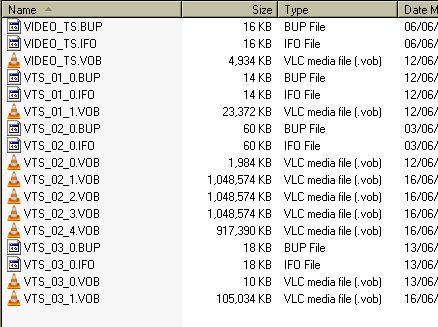
Note:
Assurez-vous que votre clé USB a une capacité de stockage suffisante, car même un DVD à une seule couche peut contenir jusqu'à 4,7 Go de données. Vous ne pouvez pas utiliser une clé USB formatée en FAT32 car elle n'aura pas suffisamment d'espace.
Bien que la copie d'un DVD sur une clé USB puisse sembler facile, la lecture peut ne pas l'être. Les fichiers de DVD copiés, tels que ceux du dossier de DVD, de l'image ISO, des vidéos VOB ou d'autres formats de DVD, sont souvent incompatibles avec certains lecteurs.
La méthode ci-dessus n'est applicable que pour les DVD non protégés. En réalité, diverses encryptions sont utilisées sur les DVD pour empêcher la copie directe des DVD sur les clés USB ou autres dispositifs de stockage. Si vous essayez de transférer un DVD protégé sur une clé USB en utilisant la méthode ci-dessus, vous pourriez trouver le DVD vide, les fichiers corrompus ou non lisibles.
Si vous souhaitez transférer des DVD protégés sur des clés USB dans n'importe quel format avec une taille plus petite, vous avez besoin d'un convertisseur de DVD vers USB tiers. Ci-dessous, nous partagerons une méthode efficace pour copier des DVD sur des clés USB gratuitement.
Partie 2. Comment copier un DVD protégé sur une clé USB avec un ripper DVD gratuit
Un ripper DVD est essentiel pour transférer des films DVD protégés sur une clé USB. Nous pouvons facilement trouver de nombreux outils de ce type, gratuits et payants, propres ou avec des publicités. Par exemple, vous pouvez ripper des DVD avec VLC, Handbrake, MakeMKV, DVD Shrink et Freemake Video Converter. Cependant, lorsqu'il s'agit de gérer la protection des DVD, vous avez besoin d'un convertisseur de DVD vers USB plus fort.
WinX DVD Ripper est le meilleur convertisseur de DVD gratuit vers USB pour Windows 11/10/8/7 et Mac qui vous permet de convertir des DVD en clés USB avec quelques clics seulement. Il peut :
- Ripper tous les DVD protégés sur une clé USB, y compris ceux avec CSS, les codes de région, RCE, 99 faux titres, les secteurs défectueux et plus encore.
- Copier des films DVD sur une clé USB en image ISO, dossier Video_TS ou MPG avec un ratio de 1:1.
- Convertir des DVD en clés USB en MP4 avec une taille réduite de 80 % et une qualité de 98 %, ou enregistrer des DVD en H.264, AVI, WMV, MPEG, MOV, FLV, etc.
- Copier des DVD vers des formats numériques de clé USB à une vitesse 5x plus rapide en utilisant l'accélération matérielle Intel QSV/NVIDIA CUDA/NVENC, le processeur multi-cœurs, la technologie Hyper-Threading et le moteur de codage Super Encode basé sur MMX-SSE & 3DNow.
Comment ripper un DVD sur une clé USB avec un ripper DVD gratuit
Avant de convertir un DVD en une clé USB, il y a quelques préparations à effectuer.
Tout d'abord, vous devrez télécharger et installer gratuitement le logiciel de conversion DVD vers USB.
Ensuite, vous aurez besoin d'un lecteur DVD sur votre ordinateur ou d'un lecteur DVD externe.
Enfin, vous aurez besoin d'une clé USB avec une capacité de stockage suffisante pour contenir les fichiers du DVD. Il est recommandé de choisir une clé USB d'au moins 8 Go de capacité de stockage. Ensuite, insérez la clé USB dans le port USB de votre ordinateur.
Une fois que vous avez tous les outils et équipements nécessaires prêts, vous pouvez suivre les étapes ci-dessous pour copier un DVD sur une clé USB et le regarder sur votre télévision ou d'autres appareils.
Étape 1. Insérez le DVD que vous souhaitez copier sur une clé USB.
Pour commencer, lancez le logiciel WinX DVD Ripper et insérez le DVD que vous voulez copier dans votre lecteur DVD-ROM. Cliquez ensuite sur le bouton "DVD Disque" pour charger le DVD. Alternativement, vous pouvez également importer le dossier DVD ou l'image ISO depuis le disque dur de votre ordinateur. Le logiciel commencera à contourner les protections de copie et à détecter le bon titre du DVD, ce qui peut prendre quelques secondes.
Étape 2. Sélectionnez un format de sortie.
Une fois qu'il trouve le bon titre du film DVD, il vous invitera à choisir un format de sortie pour la copie. Vous pouvez enregistrer les fichiers dans n'importe quel format compatible avec votre clé USB. Voici quelques paramètres recommandés :
1. Si vous voulez copier le DVD en 1:1 sur une clé USB sans perte de qualité, vous pouvez choisir de ripper le DVD vers un fichier image ISO ou une sauvegarde de titre principal/complète de DVD en mode "Sauvegarde DVD". Ce mode vous permet de copier le DVD sur votre ordinateur avec une qualité à 100 %, y compris tous les menus, pistes et extras. Cependant, vous devez savoir que l'image ISO ou le dossier video_TS prendra une quantité considérable d'espace.
2. Si vous voulez copier le DVD sur une clé USB pour le lire sur une télévision, une LG/Samsung TV, une PS5/4, une Switch, une Xbox One, un PC, un Mac ou d'autres appareils avec un port USB, vous pouvez convertir le DVD en format MP4 pour sa large compatibilité, sa bonne qualité et sa petite taille de fichier. Il suffit de naviguer jusqu'à la catégorie "Vidéo générale pour ordinateur" et de sélectionner MP4 comme format de sortie.
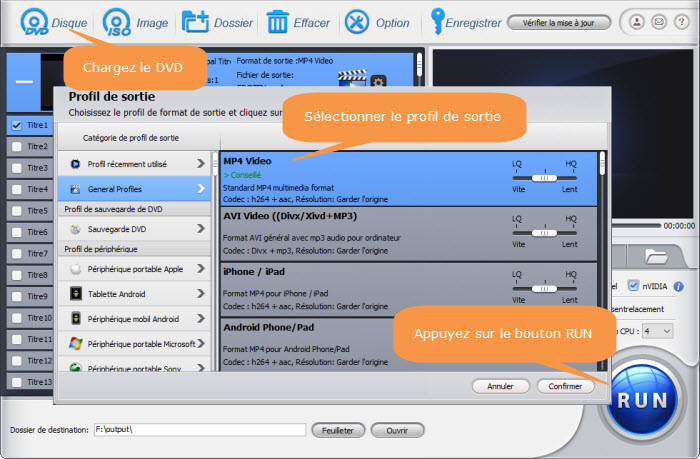
Étape 3. Choisissez votre clé USB comme dossier de sortie.
Une fois que vous avez choisi le format de sortie, cliquez sur le bouton "Feuilleter" pour choisir le dossier dans votre clé USB où vous souhaitez enregistrer la vidéo DVD copiée. Assurez-vous que votre clé USB a suffisamment d'espace de stockage.
Vous pouvez également utiliser l'option "Modifier" pour ajuster les sous-titres, les pistes audio et d'autres paramètres.
Étape 4. Commencez à copier le DVD sur la clé USB.
Une fois que vous avez tout configuré, cliquez sur le bouton "RUN" pour commencer le processus de conversion du DVD en USB. Le logiciel commencera à ripper le DVD et à le convertir dans le format sélectionné pour votre clé USB. Le temps nécessaire pour terminer le processus dépend de la taille du DVD, de la vitesse de votre ordinateur et de vos paramètres. Une fois le processus terminé, vous pouvez retirer en toute sécurité la clé USB de votre ordinateur et la brancher sur votre téléviseur ou d'autres appareils pour profiter de votre vidéo DVD numérique.
Pour lire le film sur votre téléviseur, insérez la clé USB dans le port USB de votre téléviseur. Utilisez la télécommande de votre téléviseur pour naviguer jusqu'à la clé USB et sélectionner le fichier vidéo que vous souhaitez regarder. Il est important de noter que tous les téléviseurs ne prennent pas en charge la lecture USB, vous devriez donc consulter le manuel d'utilisation ou les spécifications de votre téléviseur pour voir s'il prend en charge la lecture USB. De plus, certains téléviseurs ne prennent en charge que certains formats de fichiers vidéo, vous devriez donc vérifier les spécifications du téléviseur pour voir quels formats de fichiers sont pris en charge.
Tutoriel vidéo sur Comment copier gratuitement un DVD sur une clé USB avec les menus complets.
Partie 3. Comment Copier un DVD sur une Clé USB pour Lecture sur la Télévision
Si vous n'avez pas de lecteur de DVD connecté à votre télévision, vous voudrez peut-être envisager de copier vos DVD sur une clé USB et de les lire directement sur votre télévision. Une façon de faire cela est d'utiliser WinX DVD Ripper, un logiciel qui vous permet de copier et de convertir des DVD dans divers formats. En utilisant ce logiciel, vous pouvez facilement convertir vos DVD dans un format que votre télévision peut lire à partir d'une clé USB. De plus, il propose des paramètres de sortie pour les modèles de télévision populaires. Cela offre un moyen pratique de regarder vos films ou séries préférés sans avoir besoin d'un lecteur de DVD ni de vous soucier des problèmes de compatibilité.
Maintenant, vous pouvez suivre les étapes ci-dessous pour copier un DVD sur une clé USB pour lecture sur la télévision.
Étape 1. Téléchargez et installez WinX DVD Ripper sur votre ordinateur.
Étape 2. Insérez le DVD dans le lecteur de DVD de votre ordinateur.
Étape 3. Connectez la clé USB au port USB de votre ordinateur.
Étape 4. Ouvrez WinX DVD Ripper et cliquez sur le bouton "DVD" pour importer le DVD que vous souhaitez convertir.
Étape 5. Sélectionnez un format de sortie pris en charge par votre télévision.
Assurez-vous que le format du fichier extrait du DVD est compatible avec votre télévision. Voici quelques formats vidéo généralement pris en charge par la plupart des télévisions courantes.
- Apple TV : Vidéo H.264 au format .m4v, .mp4 et .mov.
- Roku TV : H.264/HEVC en MP4, MOV, M4V, MKV et VP9 en WebM.
- Télévision Sony : Formats MP4, MPEG, WMV, MTS, etc.
- Télévision Samsung : Formats AVI, MKV, MP4, MOV, etc.
Vous pouvez également parcourir la liste des options de sortie pour la catégorie "Vidéo TV" où vous trouverez des préréglages pour la télévision.
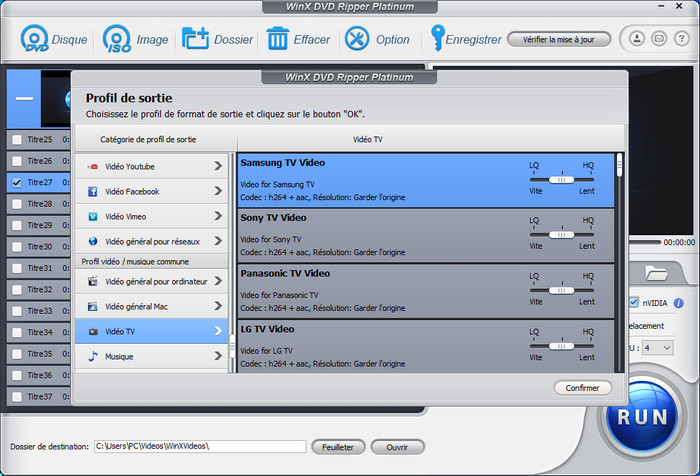
Étape 6. Sélectionnez le titre que vous souhaitez extraire et enregistrer sur la clé USB.
Étape 7. Cliquez sur le bouton "Feuillelter" pour sélectionner votre clé USB comme destination.
Étape 8. Cliquez sur le bouton "RUN" pour commencer la copie du DVD sur la clé USB.
Étape 9. Retirez en toute sécurité la clé USB de votre ordinateur une fois la copie terminée.
Étape 10. Insérez la clé USB dans le port USB de votre télévision. Ensuite, utilisez la télécommande de votre télévision pour naviguer jusqu'à la clé USB et sélectionner le fichier extrait du DVD à lire.
Pourquoi les films de DVD sur USB ne sont-ils pas lus sur la télévision ?
Lorsque vous insérez la clé USB dans votre télévision et essayez de lire les films DVD à partir de la clé USB sur la télévision, cela peut ne pas fonctionner et aucun fichier n'est présent. Dans ce cas, considérez les raisons suivantes :
- Vérifiez les ports de la télévision et assurez-vous qu'il n'y a pas de poussière ou de problème avec le port USB.
- Assurez-vous que la clé USB est dans le bon format. Par exemple, certaines télévisions QLED et SUHD prennent en charge les systèmes de fichiers FAT, exFAT et NTFS, tandis que certaines télévisions Full HD prennent en charge NTFS, FAT16 et FAT32.
- Si vous utilisez une clé USB au format FAT32, assurez-vous que les films DVD extraits pour la clé USB ne dépassent pas 4 Go.
- Assurez-vous que les films DVD convertis sur la clé USB sont au format vidéo compatible avec votre télévision. En général, le format MP4 est le plus adapté.
- Lorsque la clé USB contient de nombreux fichiers et dossiers, les télévisions peuvent rencontrer des problèmes pour afficher et accéder à tous les fichiers. Par exemple, si la clé USB contient plus de 4000 fichiers, une télévision Full HD peut rencontrer des problèmes pour ouvrir les fichiers et les dossiers.
Partie 4. Comment transférer un DVD sur une clé USB sans ordinateur - Trouvez un service de transfert de DVD sur USB près de chez vous
Si vous souhaitez transférer un DVD sur une clé USB sans ordinateur, vous pouvez choisir un service de transfert de DVD sur USB près de chez vous pour le faire. Ces services impliquent généralement l'envoi de votre DVD au prestataire de services, qui convertira ensuite les données au format numérique et les enregistrera sur une clé USB. Il existe de nombreux services de ce type sur le marché. Je vais vous présenter quelques-uns de ces services ici.
Walmart Photo
- Quels supports sont acceptés : YesDVD, Walmart DVD, DVD, CD, VCD et MiniDVD
- Ce que vous obtenez : une copie numérique de vos articles commandés qui est stockée dans votre compte MemoryCloud. Celle-ci est disponible pour vous pendant 60 jours au cours desquels vous pouvez visualiser et télécharger la copie numérique sur votre ordinateur, smartphone ou tablette, et vous pouvez commander des DVD ou des clés USB supplémentaires.
- Combien cela coûte-t-il : une copie numérique coûte 12,96 $ pour les 30 premières minutes et 5,46 $ pour chaque tranche supplémentaire de 30 minutes. Une copie de DVD supplémentaire coûte 3,96 $ tandis qu'une copie de clé USB supplémentaire coûte 12,96 $.
- Comment cela fonctionne-t-il : c'est facile. Vous devez simplement créer une commande en ligne, envoyer votre support (le déposer dans un magasin Walmart ou utiliser une étiquette d'expédition fournie par UPS), attendre que le support soit numérisé et recevoir votre copie numérique, votre support original et une copie supplémentaire de DVD ou de clé USB.
CVS Photo
- Quels supports sont acceptés : YesDVD, CVS YesDVD, DVD, CD, VCD et MiniDVD
- Ce que vous obtenez : un DVD, un Blu-ray ou une clé USB, et une copie numérique de vos articles commandés qui est stockée dans votre compte MemoryCloud. Celle-ci est disponible pour vous pendant 60 jours au cours desquels vous pouvez visualiser et télécharger la copie numérique sur votre ordinateur, smartphone ou tablette.
- Combien cela coûte-t-il : une copie de DVD coûte 25,99 $ pour 90 minutes à partir d'un seul appareil, une copie de Blu-ray coûte 33,99 $ pour 90 minutes à partir d'un seul appareil, tandis qu'une copie de clé USB coûte 34,99 $ pour 90 minutes à partir d'un seul appareil.
- Comment cela fonctionne-t-il : vous devez simplement créer une commande en ligne, apporter votre support à votre centre photo CVS local, attendre que le support soit numérisé et recevoir votre DVD, votre Blu-ray ou votre clé USB, votre copie numérique et votre support original.
Forever Studios
- Quels supports sont acceptés : DVD, CD, disques de données et mini-disques, cartes SD, CF et micro, clés USB et disques de stockage de données
- Ce que vous obtenez : une clé USB Forever Safe, un lien Forever Cloud ou un ensemble de DVD.
- Quel est le prix : 15 $ par DVD pour le service de numérisation. De plus, vous devez payer 29 $ par clé USB.
- Comment cela fonctionne : Entrez la quantité d'éléments multimédias que vous souhaitez transférer et comment vous souhaitez recevoir votre support numérique, envoyez votre support, attendez que le transfert soit effectué, et recevez votre copie USB.
Cependant, il est important de noter que tous les emplacements Walmart Photo, CVS Photo et Forever Studios ne proposent pas nécessairement des services de transfert de DVD vers USB. De plus, les prix et les délais de livraison pour ces services peuvent varier en fonction de l'emplacement spécifique du magasin ou du studio. Il est recommandé de contacter votre magasin Walmart Photo, CVS Photo ou Forever Studios local pour vous renseigner sur leurs services spécifiques de transfert de DVD vers USB, leurs prix et leurs délais de livraison.
Partie 5. Comment copier un DVD bootable sur une clé USB
En plus de copier un DVD vidéo sur une clé USB, certaines personnes veulent créer une clé USB bootable à partir d'un DVD contenant un fichier d'installation de Windows. Pour ce faire, vous devez d'abord créer un fichier image ISO à partir du DVD d'installation de Windows, puis graver le fichier ISO sur une clé USB. Nous allons maintenant expliquer comment effectuer cette opération.
Étape 1. Créer un fichier ISO à partir du disque d'installation de Windows
Pour cela, vous pouvez utiliser ImgBurn.
- Téléchargez et installez ImgBurn sur votre PC.
- Ouvrez ImgBurn et sélectionnez Créer des fichiers image à partir du disque.
- Insérez le DVD contenant le fichier d'installation de Windows et sélectionnez-le comme source de DVD.
- Choisissez une destination pour stocker le nouveau fichier ISO créé.
- Cliquez sur le bouton DVD vers ISO pour lancer le processus.
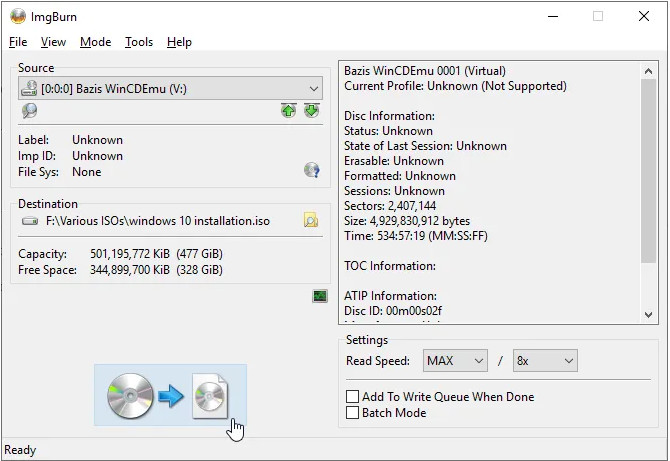
Étape 2. Créer un USB bootable Pour cela, vous pouvez utiliser Rufus.
Téléchargez et installez Rufus.
- Lancez Rufus.
- Dans la première section sous Propriétés du disque, sélectionnez votre dispositif USB cible.
- Sous Sélection de démarrage, choisissez le fichier ISO que vous venez de créer et cliquez sur le bouton SÉLECTIONNER.
- Selon la machine cible sur laquelle vous souhaitez installer Windows, choisissez le schéma de partition et sélectionnez BIOS/UEFI.
- Dans Options de formatage, entrez un nom pour l'USB afin de savoir ce qu'il contient une fois la gravure terminée.
- Enfin, cliquez sur PRÊT et votre USB bootable sera prêt en quelques minutes.
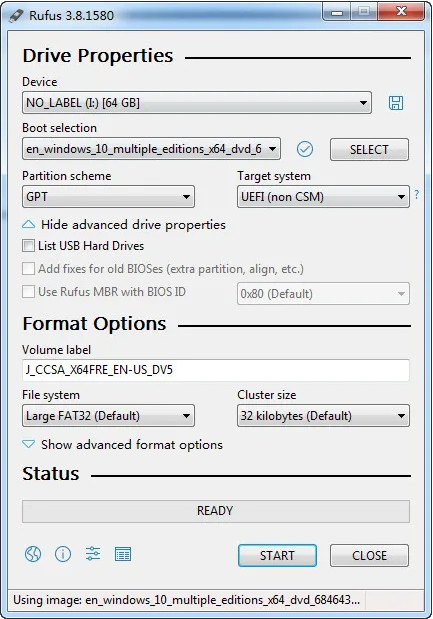
Partie 6. FAQ sur la copie de DVD vers USB
1. Comment copier un DVD sur USB sous Windows 7/8/10/11 ?
WinX DVD Ripper est compatible avec Windows 7/8/10/11. Vous pouvez télécharger et installer le logiciel gratuit de conversion de DVD en USB, puis suivre les étapes mentionnées ci-dessus pour copier le DVD sur Windows 7/8/10/11.
Si vous souhaitez copier un DVD non protégé sur USB sous Windows 7/8/10/11 et que vous ne vous souciez pas que la copie soit un dossier de DVD, vous pouvez suivre ces étapes :
- Insérez le DVD que vous souhaitez copier dans le lecteur DVD de votre ordinateur.
- Connectez la clé USB au port USB de votre ordinateur.
- Ouvrez l'explorateur de fichiers en appuyant sur la touche Windows + E.
- Accédez à votre lecteur DVD et cliquez dessus avec le bouton droit de la souris.
- Sélectionnez "Copier" ou appuyez sur Ctrl+C sur votre clavier.
- Accédez à votre clé USB dans l'explorateur de fichiers et cliquez avec le bouton droit de la souris dans le dossier où vous souhaitez copier les fichiers du DVD.
- Sélectionnez "Coller" ou appuyez sur Ctrl+V sur votre clavier.
- Attendez la fin du transfert.
2. Comment copier un DVD sur USB avec VLC ?
VLC n'est pas seulement un lecteur multimédia mais aussi un ripper de DVD. Il peut aider à convertir un DVD en un lecteur flash USB en MPEG, MP4, AVI, Divx, ASF, WMV, FLV, etc. Pour copier un DVD sur une clé USB avec VLC, vous devez simplement sélectionner Ajouter > Convertir / Enregistrer > Profil, choisir un format de sortie et cliquer sur Démarrer pour ripper. Notez que VLC ne peut aider que pour les DVD non cryptés. Lisez notre guide sur la façon de ripper des DVD avec VLC.
3. De quel format USB avez-vous besoin?
Avant de copier un DVD sur une clé USB, assurez-vous d'utiliser la bonne clé USB. Par exemple, si vous voulez faire des copies intactes de votre collection de DVD sur une clé USB sous forme d'image ISO, de dossier DVD ou de VOB, les copies de DVD auront des tailles de fichiers importantes. Pour être précis, une seule copie de DVD est presque de la même taille que le disque original, qui est de plus de 4,5 Go. Vous ne pouvez donc pas utiliser une clé USB FAT32, qui ne prend en charge que 4 Go pour un seul fichier.
Pour transférer des DVD sur une clé USB lorsque la taille est supérieure à 4 Go, voici quelques suggestions : utilisez NTFS sur un PC Windows et HFS+ sur Mac. Pour copier des DVD sur une clé USB pour les lire sur un téléviseur, utilisez exFAT.
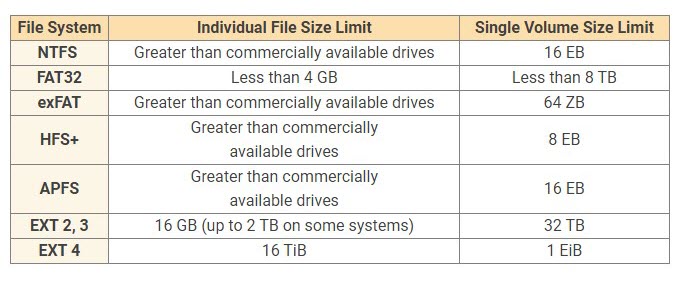
4. Pourquoi la vitesse de transfert de DVD à USB est-elle si lente ?
Après avoir converti des DVD en formats numériques pour USB, il est très ennuyeux que le transfert des films de DVD vers une clé USB prenne beaucoup de temps. C'est extrêmement frustrant lorsque vous avez converti une grande collection de DVD. Les clés USB 3.0 transfèrent-elles les vidéos plus rapidement que les clés USB 2.0 ? Oui, les périphériques USB 3.0 offrent des vitesses de transfert jusqu'à 10 fois supérieures à celles d'une clé USB 2.0 comparable. Cependant, lors de la connexion d'une clé USB à un appareil, la vitesse de transfert de données sera limitée par la plus lente des deux connexions.
5. Y a-t-il d'autres services de conversion de DVD en USB disponibles ?
Pour ceux qui ne veulent pas installer un programme tiers, il existe des services en ligne pour les aider. Recherchez sur Google, il y a beaucoup d'options. Prenez le premier service de transfert de DVD à USB comme exemple, il peut enregistrer des vidéos de DVD sur une clé USB au format MP4. Vous pouvez soit acheter la clé USB auprès du service, soit utiliser votre propre clé USB. La conversion d'un DVD coûte 15 dollars, ce qui est cher. Et vous devrez attendre l'expédition. Les autres services sont similaires et la plupart facturent par DVD.
6. Combien de Go occupe un film de DVD ?
Les films d'une durée maximale de 2 heures en qualité DVD occupent généralement 4,7 Go. Cependant, les films de DVD de plus de 120 minutes sont sur des DVD-9 de 8,5 Go.
7. De quelle capacité de clé USB avez-vous besoin pour sauvegarder votre collection de DVD ?
Si vous vous demandez combien de films peut contenir une clé USB de 32 Go, cela dépend du nombre de DVD que vous souhaitez transférer sur la clé USB et des paramètres que vous choisissez. Si vous avez simplement besoin de faire des copies numériques de votre collection de DVD sur des clés USB avec la même qualité et les mêmes données, vous pouvez convertir un DVD en une image ISO, qui sera aussi grande que le film DVD. Ensuite, vous aurez peut-être besoin d'une clé USB d'une capacité plus grande plus rapidement.
Si vous convertissez un DVD en MP4, un DVD peut être réduit à 1 à 2 Go. WinX DVD Ripper Platinum est capable de réduire la taille originale d'un DVD de 80 %. Cela signifie qu'un DVD de 4,7 Go peut être ripé pour donner un film d'environ 700 Mo. Une clé USB de 256 Go coûte environ 35 $ et peut stocker plus de 300 films DVD. Guide détaillé de sauvegarde de DVD >>
8. Comment convertir une clé USB en DVD ?
Si vous voulez faire l'inverse et transférer une vidéo de la clé USB vers un DVD, un iPhone, un Android ou d'autres appareils, vous aurez besoin d'un programme de gravure de DVD pour la tâche. WinX DVD Author est une application gratuite qui permettra de graver facilement des vidéos MP4, MKV, AVI, VOB, FLV, MOV, ISO et autres de votre clé USB sur un disque DVD.
Source externe connexe de Wiki :
DVD - Format de stockage de disque optique numérique pouvant stocker tout type de données numériques. Il est généralement utilisé pour les logiciels et d'autres fichiers informatiques ainsi que pour les programmes vidéo visionnés à l'aide de lecteurs de DVD ...
USB Flash Drive - La clé USB, aussi connue sous le nom de lecteur USB, USB, lecteur flash USB, stylo lecteur, disque flash, ou mémoire USB, est un périphérique de stockage de données qui inclut une mémoire flash avec une interface USB intégrée...
Avertissement : Le logiciel Digiarty ne préconise pas l'extraction/la copie de DVD protégés contre la copie à des fins commerciales et suggère de se référer aux lois sur les droits d'auteur dans votre pays avant de le faire.
Vous avez encore des questions sur comment extraire gratuitement des DVD vers un lecteur flash USB? S'il vous plaît, n'hésitez pas à nous écrire >>

















